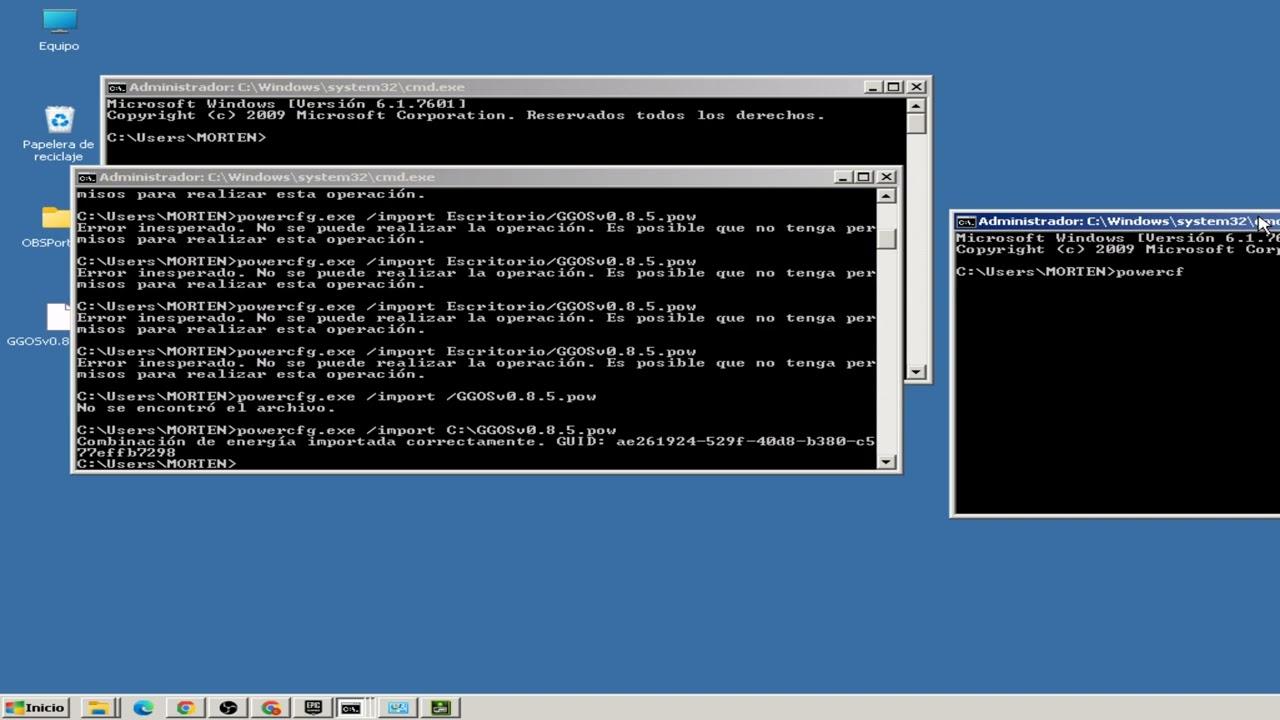Jugar en PC usando un mando se ha convertido en una opción cada vez más popular entre los gamers. Ya sea por comodidad o preferencia personal, conectar un mando de Xbox o PlayStation a un ordenador con Windows 11 permite una experiencia de juego muy similar a la de una consola. Pero, ¿cómo se hace esto correctamente y sin complicaciones?
En este artículo te explicamos cómo conectar y configurar tanto un mando de Xbox como uno de PlayStation (PS4 o PS5) en tu PC. Desde las conexiones por cable hasta las inalámbricas por Bluetooth, pasando por la personalización de botones e integración con plataformas como Steam. Aquí vas a conocer todos los pasos, herramientas y recomendaciones para que puedas empezar a jugar ¡ya mismo!
Conectar un mando de Xbox en Windows 11
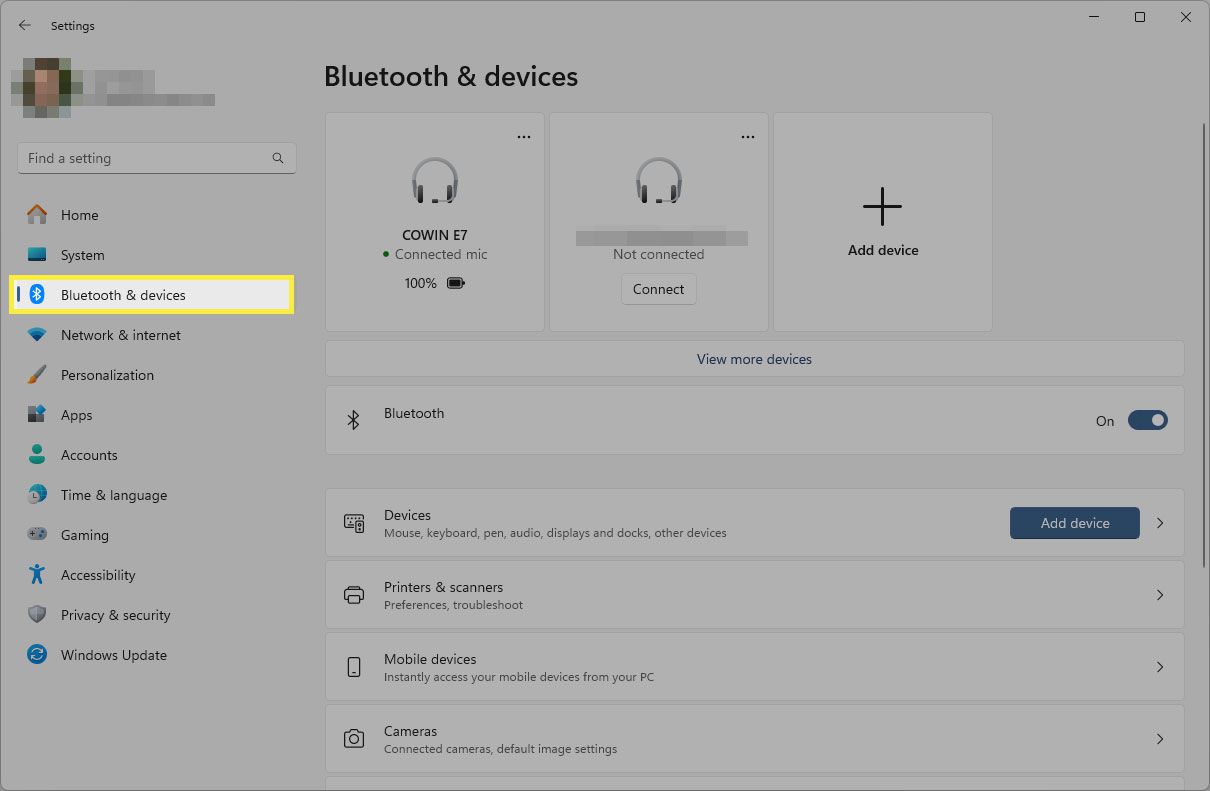
Los mandos de Xbox son los más compatibles con Windows 11 de forma nativa, ya que ambos productos son de Microsoft. Esto facilita mucho el proceso, ya que normalmente no será necesario instalar software adicional.
Existen dos formas principales de conectar tu mando Xbox al PC: mediante un cable USB o a través de Bluetooth.
Conexión con cable USB
La forma más rápida y sencilla de comenzar a usar tu mando Xbox es mediante un cable USB tipo A o USB-C, según el modelo. Solo tienes que conectar el mando al puerto USB del ordenador y esperar unos segundos. Windows 11 lo detectará automáticamente y procederá a configurarlo.
Es probable que en algunos casos solo aparezca como “Controller” en la lista de dispositivos, pero funcionará perfectamente en la mayoría de juegos compatibles sin necesidad de configuración adicional. Puedes consultar aquí cómo comprobar y reparar archivos del sistema en Windows si experimentas problemas.
Conexión inalámbrica mediante Bluetooth
Si prefieres jugar sin cables, también puedes emparejar tu mando vía Bluetooth. Antes de todo, es fundamental verificar que tu mando Xbox es compatible con esta tecnología. Para ello, observa el botón central con el logotipo de Xbox; si el botón está integrado en la carcasa frontal, es compatible; si está rodeado por plástico en la parte superior, probablemente no tenga Bluetooth.
Para emparejarlo:
- Enciende el mando pulsando el botón Xbox.
- Mantén presionado el botón de sincronización (situado en la parte superior del mando, cerca del botón LB) hasta que la luz comience a parpadear rápidamente.
- Accede a Configuración → Bluetooth y dispositivos en Windows 11.
- Haz clic en Agregar dispositivo → Bluetooth y selecciona Xbox Wireless Controller cuando aparezca en la lista.
¡Y listo! De esta forma, ya podrás usar el mando en juegos compatibles.
Configurar mandos de Xbox en Windows 11
Para personalizar tu experiencia, Microsoft ofrece la aplicación Accesorios de Xbox, que permite ajustar muchas configuraciones del mando:
- Abre la Microsoft Store y busca la app “Accesorios de Xbox”.
- Conecta tu mando, abre la aplicación y espera a que lo detecte.
- Podrás crear perfiles personalizados, reasignar botones, cambiar la intensidad de vibración o ajustar los gatillos. Aquí puedes aprender a actualizar todas tus aplicaciones en Windows.
Esta herramienta resulta especialmente útil para los mandos más avanzados como el Xbox Elite, permitiendo gestionar diferentes perfiles y configuraciones según el juego o estilo de juego.
Conectar mandos de PlayStation (PS4 o PS5) en Windows 11
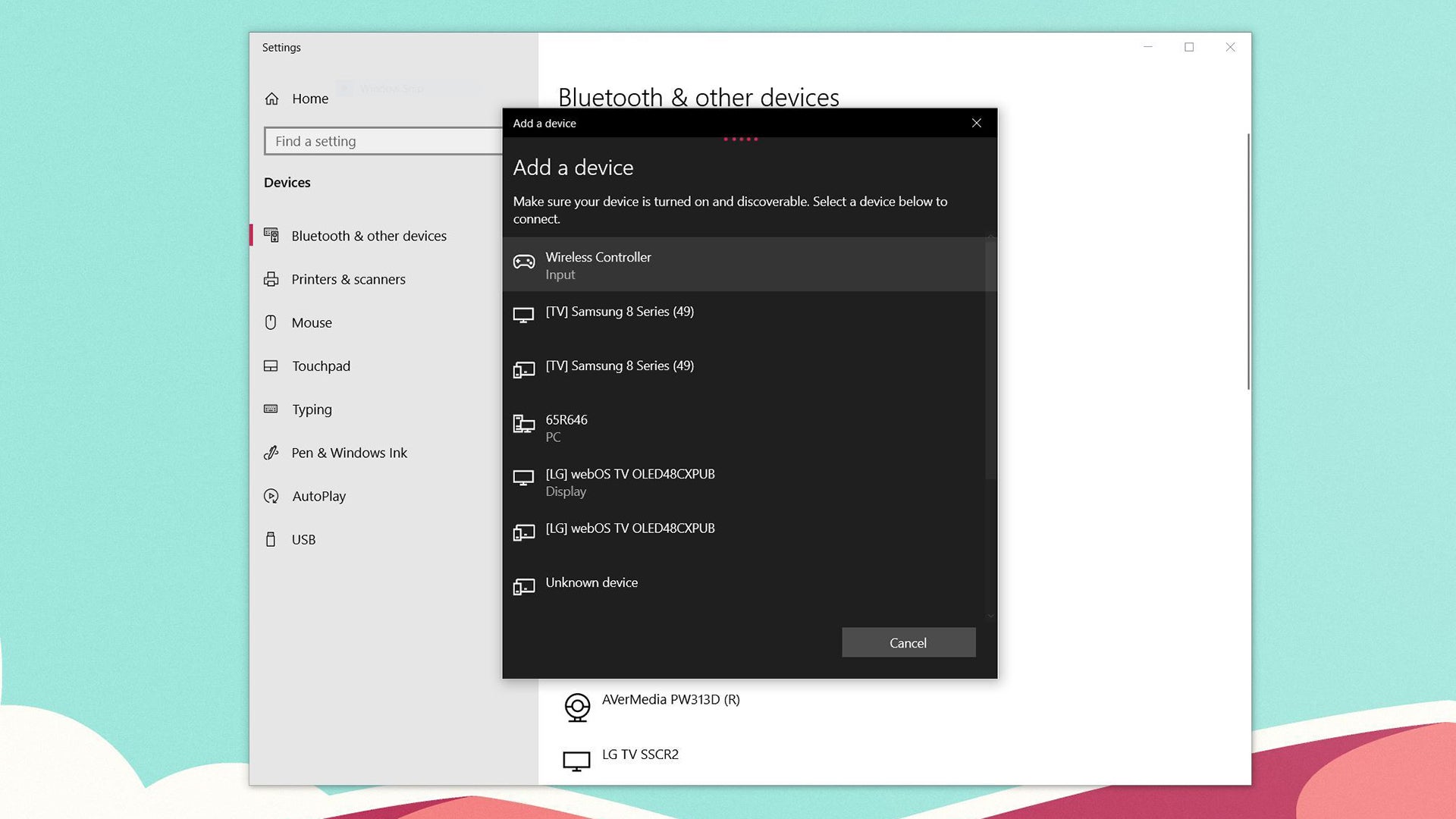
Los mandos DualShock 4 y DualSense son compatibles con Windows 11, aunque en ocasiones requieren configuraciones adicionales en comparación con los mandos de Xbox. La principal forma de conexión puede ser por cable o mediante Bluetooth.
Conexión mediante cable USB
Este método es el más fiable y rápido. Solo necesitas un cable USB-C (DualSense) o micro-USB (DualShock 4) para conectarlo al PC. Windows detectará automáticamente el dispositivo y lo instalará en segundos. Luego, podrás usarlo en Steam o en juegos que soporten mandos. para asegurarte de que todo funcione correctamente.
En algunos casos, puede que Windows no reconozca completamente todos los botones, especialmente en el DualShock 4. Por eso, el uso de Steam o software adicional puede mejorar la compatibilidad.
Conexión Bluetooth: jugar sin cables
Para una experiencia inalámbrica:
- Mantén presionados simultáneamente los botones “Share” y “PS” en el mando hasta que la luz empiece a parpadear.
- Accede a Configuración → Bluetooth y dispositivos en Windows 11.
- Haz clic en Agregar dispositivo → Bluetooth y busca en la lista “Wireless Controller” o “Controlador PS4 Dual Shock”.
Si todo funciona correctamente, el emparejamiento será automático en pocos segundos y podrás jugar sin cables. También puedes consultar cómo gestionar la energía en Windows para optimizar la duración de la batería de tus dispositivos Bluetooth.
Usar mandos de PlayStation en Steam
Steam soporta de forma nativa los mandos de PS4 y PS5, permitiendo configurarlos sin necesidad de software externo:
- Abre Steam e inicia sesión.
- Dirígete a Steam → Parámetros.
- Accede a Mando → Configuración general del mando.
- Activa la opción Configuración de mando de PlayStation.
- Desde allí, puedes personalizar botones y perfiles según prefieras.
En caso de que un juego no reconozca correctamente el mando, puedes utilizar esta misma configuración para forzar la compatibilidad o añadir juegos externos desde plataformas como Epic Games Store. Para ello, revisa también cómo gestionar dispositivos en Windows.
Jugar en juegos de Epic Games con mando de PS4
La Epic Games Store no ofrece soporte nativo para mandos de PlayStation, pero la siguiente solución funciona muy bien: añadir el juego a tu biblioteca de Steam como juego externo.
- Abre Steam y selecciona + Añadir un producto → Añadir un producto no de Steam.
- Busca y selecciona el ejecutable del juego en la ruta de instalación de Epic Games.
- Ejecuta el juego desde Steam y, gracias a la integración, el mando de PlayStation será detectado automáticamente si tienes habilitada la opción en los parámetros del mando.
Conectar mando de PS4 con DS4Windows
Para solucionar problemas de compatibilidad, puedes usar DS4Windows, una aplicación gratuita que simula un mando de Xbox a partir de tu DualShock 4. Es muy útil en juegos que solo soportan mandos de Xbox.
- Descarga DS4Windows desde su web oficial.
- Sigue las instrucciones para instalar los drivers necesarios.
- Conecta el mando vía USB o Bluetooth.
- Desde la interfaz de DS4Windows, personaliza la configuración, botones y sensibilidad.
Este método también es recomendable si el mando se desconecta frecuentemente o presenta problemas de reconocimiento. Muchos usuarios lo emplean para solucionar fallos y poder jugar sin contratiempos.
Aunque pueda parecer un proceso complejo, la posibilidad de jugar con mandos actuales en tu PC con la mayor compatibilidad posible es una ventaja que valoran muchos jugadores. La integración con Xbox es casi automática, mientras que PlayStation requiere algún ajuste adicional, pero todos accesibles para usuarios con conocimientos básicos. Personalizar perfiles, reasignar botones o mejorar el mapeo hace que la experiencia de juego sea más cómoda y profesional. Gracias a herramientas como Steam y DS4Windows, o la app oficial de Accesorios de Xbox, disfrutarás de tus juegos favoritos sin limitaciones.
Redactor apasionado del mundo de los bytes y la tecnología en general. Me encanta compartir mis conocimientos a través de la escritura, y eso es lo que haré en este blog, mostrarte todo lo más interesante sobre gadgets, software, hardware, tendencias tecnológicas, y más. Mi objetivo es ayudarte a navegar por el mundo digital de forma sencilla y entretenida.